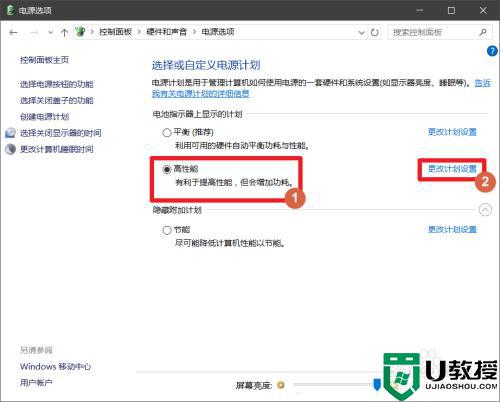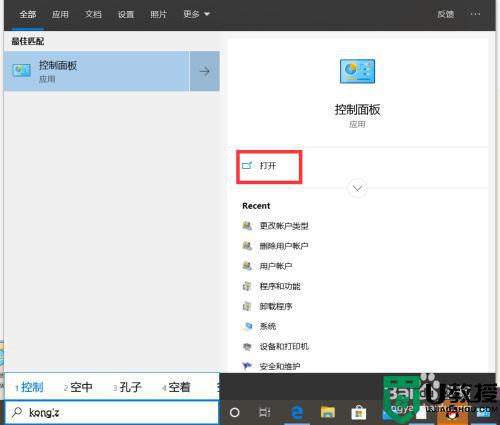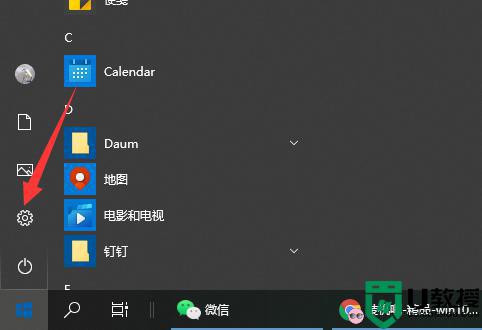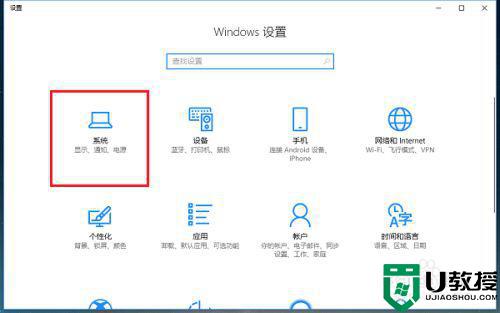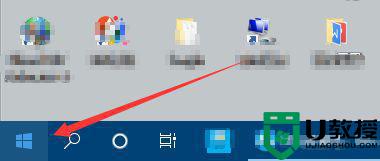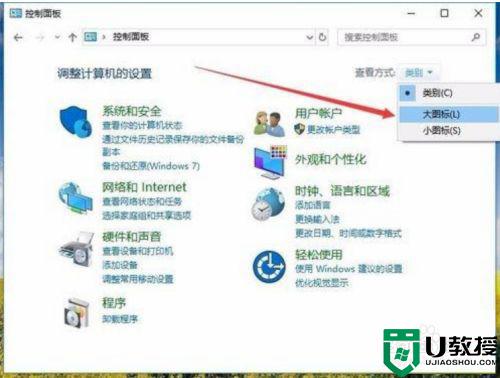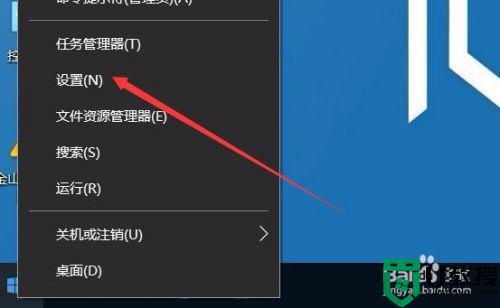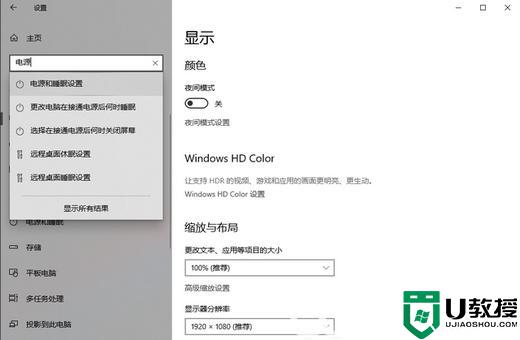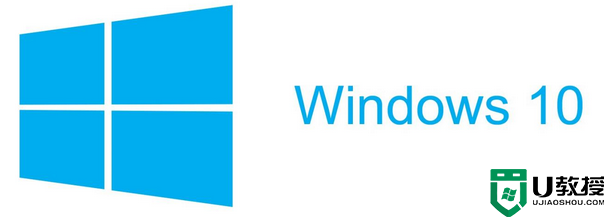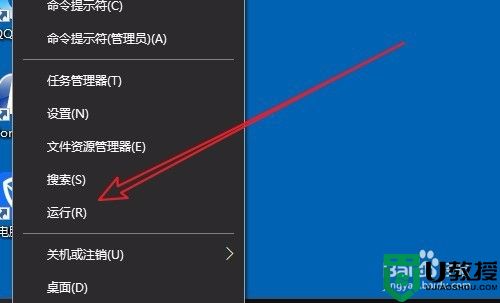怎么把win10电源设置为高性能模式 图文教你开启win10电源高性能模式
时间:2021-08-15作者:mei
win10系统开启高性能模式,可以很大程序提升系统性能,不管运行程序、玩游戏都会更流畅,能让系统运行变得更加流畅是大家所追求的。那么怎么把win10电源设置为高性能模式?其实设置步骤不复杂,本文简单说下操作步骤。
具体方法如下:
1、打开左下角菜单,打开设置。
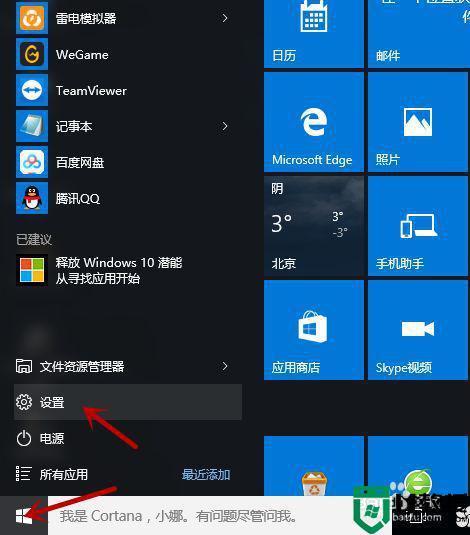
2、选择系统。
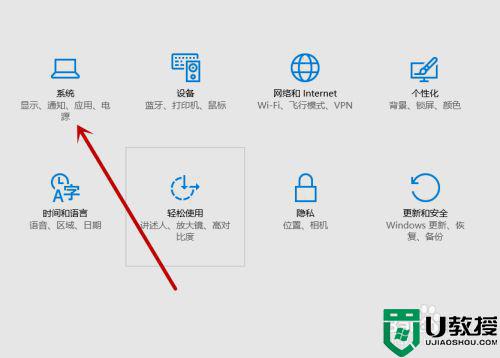
3、点击电源和睡眠。
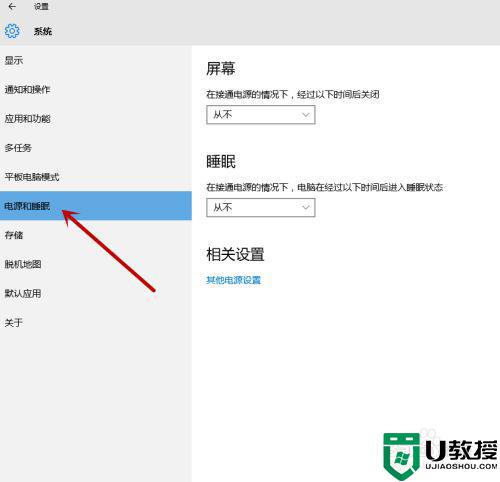
4、再点击其他电源设置。
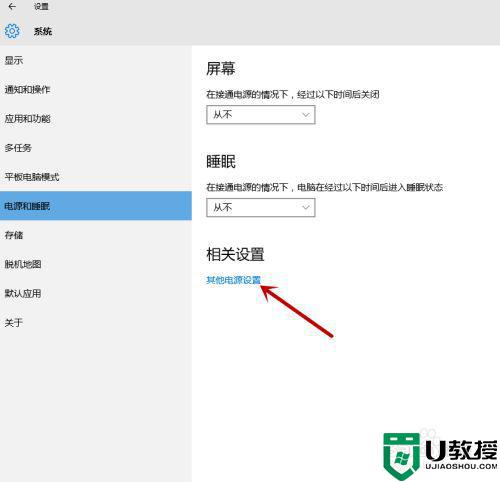
5、将电源计划选择高性能即可。
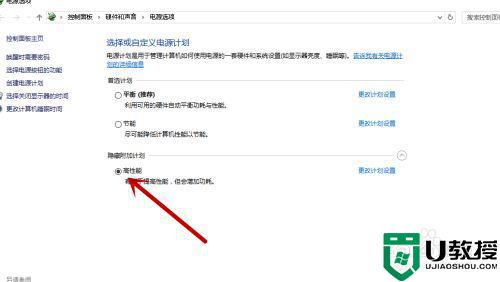
对于大部分玩家来说,开启win10系统电源高性能模式能让游戏变得更加流畅,有需求的快来试试。